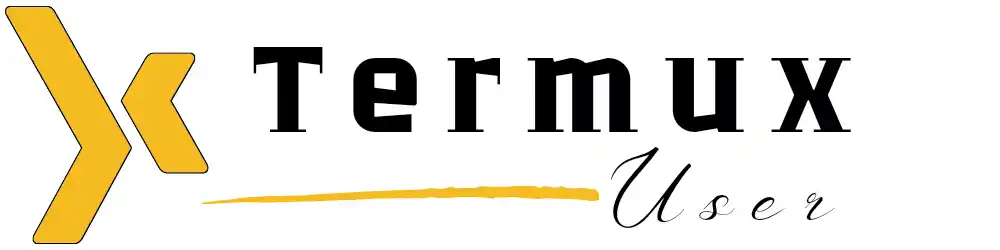Masalah yang sering terjadi di termux adalah kesalahan dalam menulis perintah termux. Sayapun dulu sering mengalaminya. Oleh karena itu, kita harus memanfaatkan fitur copy paste termux untuk meminimalisir kesalahan ini.
Cara copy paste di termux sebenarnya sama seperti copas pada umumnya. Hanya saja, di termux kita harus memperhatikan keberadaan prompt.
Ini karena hasil paste/tempel akan selalu berada di baris prompt, tidak peduli bagian mana layar yang disentuh.

Baik, sekarang kita bedah satu-persatu.
Cara Menyalin Teks di Termux (Copy)
Tekan dan tahan layar terminal di bagian teks yang akan disalin sampai muncul pop up. Selanjutnya, arahkan kursor untuk memblok semua teks yang dipilih. Setelah itu, pilih opsi copy pada pop up yang muncul sebelumnya.
Kapan kita perlu melakukan copy?
Pada saat ingin mengambil teks dari log sebuah program atau teks biasa pada terminal termux.
Kalau saya sering melakukan copy ketika aktivitas termux menghasilkan perintah baru yang harus dijalankan di session termux lainnya.
Sekarang saya akan memberikan contoh kasus “menyalin teks additional repositories yang ada di tampilan home termux”.

Langkah-langkahnya:
- Tekan dan tahan layar terminal termux pada bangian teks additional repositories.
- Arahkan kursor sampai teks additional repositories terblok semuanya.
- Pilih opsi cooy.
Sampai disini kita sudah berhasil untuk melakukan copy di termux.
Selanjutnya mari ketahui bagaimana cara melakukan paste atau tempel.
Cara Menempelkan teks di Termux (Paste)
Pertama pastikan prompt termux sudah pada posisi yang tepat. Selanjutnya tekan dan tahan layar terminal termux di bagian manapun sampai muncul pop up. Setelah itu, pilih opsi paste.
Untuk mengarahkan prompt, kita bisa menekan tombol enter beberapa kali sampai posisi prompt tepat.
Kapan kita melakukan paste?
Tentu saja ketika ingin menempelkan teks yang sudah disalin sebelumnya.
Teks yang disalin bisa berasal dari luar termux seperti pada browser, catatan, atau isi pesan. Intinya, teks tersebut sudah masuk ke clipboard android.
Sekarang saya akan memberikan contoh menempelkan atau paste teks additional repositories yang sudah disalin sebelumnya.
- Tekan dan tahan layar termux di bagian manapun.
- Pilih opsi paste pada popup yang muncul.
Setelah ini, teks additional repositories akan muncul di bagian prompt termux.

Tips dan Trik
Gunakan fitur copy paste termux ini untuk memasukkan perintah termux yang panjang seperti git clone. Atau gunakan juga pada perintah-perintah yang menurut kamu dapat menyebabkan kesalahan penulisan.
Berdasarkan pengalaman saya dalam cara menggunakan termux yang efisien, tulis semua perintah untuk memasang dan menjalankan script di catatan kemudian copy paste setiap perintahnya di termux.
Dengan begitu, kesalahan tidak akan terjadi.
Nah, sekian dulu pembahasan kali ini. Semoga bermanfaat. Apabila masih bingung silahkan tonton video berikut ini.